이달의 포인트
행 높이 조정 엑셀의 기본 행 높이를 조절할 수 있다. 셀의 글자 크기를 조절하면 행 높이도 자동으로 바뀌지만 글자 크기를 바꾸지 않고 행 높이를 조절하려면 행과 행 사이의 구분선을 드래그한다.
워크시트 그룹 지정 여러 워크시트에 같은 작업을 할 때 워크시트를 그룹으로 지정해 작업하면 편하다. 워크시트 그룹 지정은 Ctrl과 Shift 키를 써서 지정한다. 서로 떨어진 여러 개의 시트를 그룹 지정할 때는 Ctrl 키, 연속적인 여러 개의 시트는 Shift 키를 쓴다.
워크시트간 계산식 작성 여러 워크시트가 있는 파일에서 동일한 시트의 셀이 아닌 다른 시트의 셀을 참고해 수식을 작성할 수 있다. 수식은 ‘=워크시트이름!셀주소’로 구성된다. 반드시 워크시트 이름 다음에 ‘!’ 가 있어야 한다. 수식을 작성할 때 워크시트 이름을 직접 수식에 입력해도 되지만 ‘=’ 다음에 해당 워크시트를 클릭하면 수식에 자동으로 입력된다.
셀 서식으로 ‘원’ 단위 표시 [셀 서식] 창의 표시 형식 → 사용자 정의를 이용하면 직접 셀에 특정 서식을 지정할 수 있다. [사용자 정의]는 기본 서식이 아니라 이용자가 지정하는 것으로 다양한 서식을 셀에 지정할 때 유용하다.

[1] 2행부터 13행까지 행의 높이를 조절하려면 2행 머리글부터 13행 머리글까지 드래그해 지정한다. 13행과 14행 머리글 사이의 구분선을 아래 방향으로 ‘높이:12.00’라고 표시될 때까지 드래그한다.
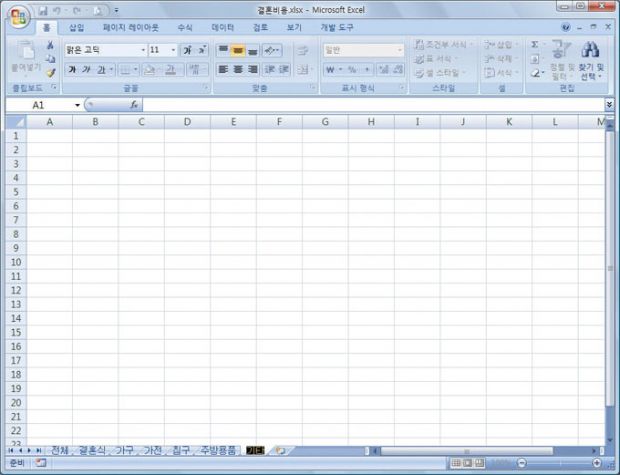
[2] [시트] 탭에서 [워크시트 삽입]를 클릭해 워크시트 7개를 만든다. 7개의 시트 이름을 차례대로 전체, 결혼식, 가구, 가전, 침구, 주방용품, 기타로 바꾼다. 워크시트 이름은 시트를 더블클릭해 이름을 바꿀 수 있다.

[3] 여러 개의 시트를 그룹으로 지정한다. [결혼식] 시트를 클릭한 다음 Shift 키를 누른 채 [기타] 시트를 지정한다. [결혼식]부터 [기타] 시트까지 하얀색으로 표시되고 창 맨 위의 파일 이름 뒤에 [그룹]이라고 표시된다.

[4] A1 셀부터 차례대로 물품명, 업체명, 예산가격, 구입가격, 비고라고 입력하고 A열 머리글부터 드래그해 E열까지 범위를 지정한다. E열과 F열 사이의 구분선을 오른쪽으로 드래그한다.

[5] [결혼식] 시트에 그림처럼 항목을 입력하고 범위를 지정한다. 홈 → 글꼴 → 테두리 → 모든 테두리를 고른다.

[6] 예상 비용의 합계를 구하기 위해 C11셀을 지정한 다음 홈 → 편집 → 자동합계를 클릭한다.

[7] ‘SUM()’이 표시되면 드래그로 합계가 계산하는 셀인 C2:C10을 입력한다. C11 셀에 수식이 입력되면 D11셀로 수식을 복사한다.
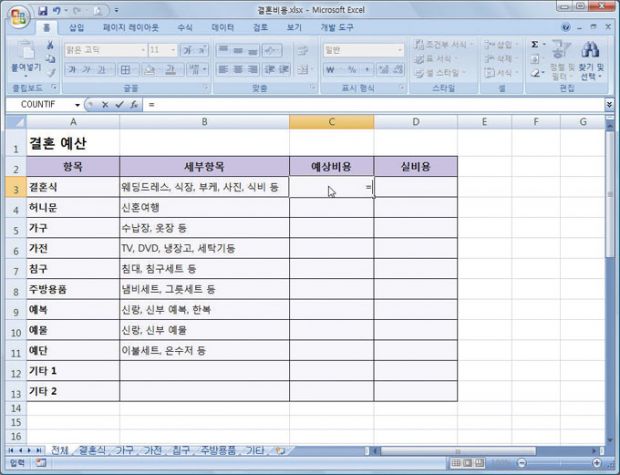
[8] [전체] 시트에서 [결혼식] 시트의 합계를 표시하려면 C3셀을 지정하고 ‘=’ 기호를 입력한다.
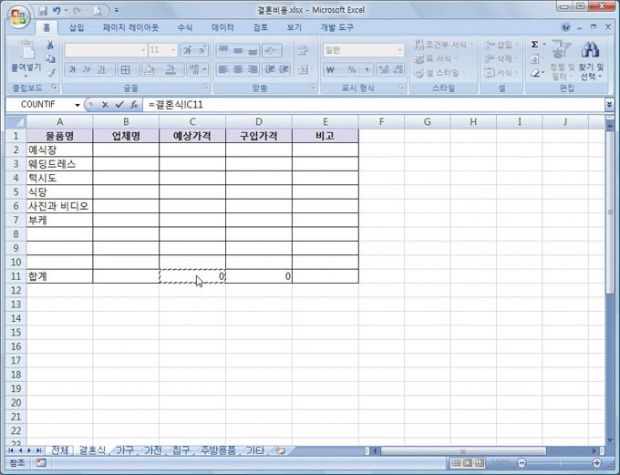
[9] [결혼식] 시트를 클릭하고 C11셀을 지정하면 수식 입력줄에 ‘=결혼식!C11’이라고 표시된다. Enter 키를 누른다.

[10] [전체] 시트의 C3셀에 수식이 입력되면 D3셀로 수식을 복사한다. [전체] 시트의 나머지 항목도 해당 시트의 합계 셀과 수식으로 연결한다. 14행에 총합계를 계산하려면 ‘총합계’를 만들어 C14셀을 선택한다. [자동합계]를 눌러 ‘=SUM(C3:C13)’이 입력되게 만든다.

[11] E2셀에 [비고]라고 입력하고 D2:D14셀까지 범위를 지정한 다음 홈 → 클립보드 → 서식 복사를 클릭해서 서식을 복사한다.

[12] 마우스 포인터가 서식 복사 아이콘으로 바뀌면 E2:E14셀까지 드래그해서 D열에 서식을 복사한다.

[13] E3셀에 ‘=C3-D3’ 수식을 입력하고 E4:E14셀까지 수식을 복사한다. C3:E14셀까지 범위를 지정하고 오른쪽 클릭해 [셀 서식]을 지정한다. 숫자 데이터가 입력되거나 수식의 결과가 숫자 데이터로 표시할 범위다.

[14] [셀 서식] 창의 표시 형 → 사용자 지정을 클릭하고 [형식] 입력에 ‘#,##0 “원”’이라고 입력한 뒤 [확인]을 누른다.
저작권자 © 스마트PC사랑 무단전재 및 재배포 금지


